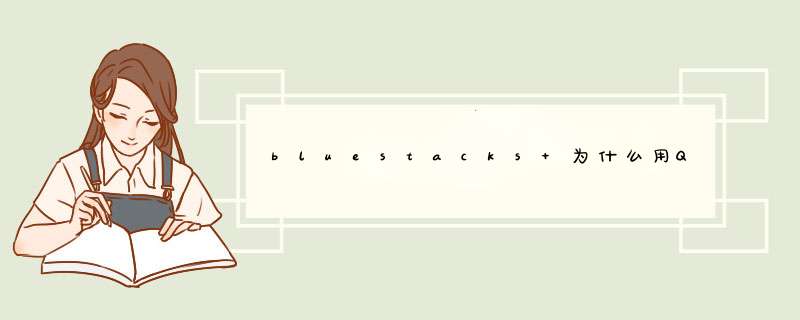
您好!首先,您可以检查您的网络设置是否正确,或者换用自带浏览器查看是否能登陆(包括其他软件登陆),如果不可以还可以尝试以下办法。
一、网络设置的问题
这种原因比较多出现在需要手动指定IP、网关、DNS服务器联网方式下,及使用代理服务器上网的。仔细检查计算机的网络设置。
二、DNS服务器的问题
当IE无法浏览网页时,可先尝试用IP地址来访问,如果可以访问,那么应该是DNS的问题,造成DNS的问题可能是连网时获取DNS出错或DNS服务器本身问题,这时你可以手动指定DNS服务(地址可以是你当地ISP提供的DNS服务器地址,也可以用其它地方可正常使用DNS服务器地址。)在网络的属性里进行,(控制面板—网络和拔号连接—本地连接—右键属性—TCP/IP协议—属性—使用下面的DNS服务器地址)。不同的ISP有不同的DNS地址。有时候则是路由器或网卡的问题,无法与ISP的DNS服务连接,这种情况的话,可把路由器关一会再开,或者重新设置路由器。
还有一种可能,是本地DNS缓存出现了问题。为了提高网站访问速度,系统会自动将已经访问过并获取IP地址的网站存入本地的DNS缓存里,一旦再对这个网站进行访问,则不再通过DNS服务器而直接从本地DNS缓存取出该网站的IP地址进行访问。所以,如果本地DNS缓存出现了问题,会导致网站无法访问。可以在“运行”中执行ipconfig/flushdns来重建本地DNS缓存。
三、IE浏览器本身的问题
当IE浏览器本身出现故障时,自然会影响到浏览了;或者IE被恶意修改破坏也会导致无法浏览网页。这时可以尝试用“黄山IE修复专家”来修复(建议到安全模式下修复),或者重新IE(如重装IE遇到无法重新的问题,可参考:附一解决无法重装IE)
四、网络防火墙的问题
如果网络防火墙设置不当,如安全等级过高、不小心把IE放进了阻止访问列表、错误的防火墙策略等,可尝试检查策略、降低防火墙安全等级或直接关掉试试是否恢复正常。
五、网络协议和网卡驱动的问题
IE无法浏览,有可能是网络协议(特别是TCP/IP协议)或网卡驱动损坏导致,可尝试重新网卡驱动和网络协议。
六、HOSTS文件的问题
HOSTS文件被修改,也会导致浏览的不正常,解决方法当然是清空HOSTS文件里的内容。
七、系统文件的问题
当与IE有关的系统文件被更换或损坏时,会影响到IE正常的使用,这时可使用SFC命令修复一下,WIN98系统可在“运行”中执行SFC,然后执行扫描;WIN2000/XP/2003则在“运行”中执行sfc/scannow尝试修复。
其中当只有IE无法浏览网页,而QQ可以上时,则往往由于winsockdll、wsock32dll或wsockvxd(VXD只在WIN9X系统下存在)等文件损坏或丢失造成,Winsock是构成TCP/IP协议的重要组成部分,一般要重装TCP/IP协议。但xp开始集成TCP/IP协议,所以不能像98那样简单卸载后重装,可以使用 netsh 命令重置 TCP/IP协议,使其恢复到初次安装 *** 作系统时的状态。具体 *** 作如下:
点击“开始运行”,在运行对话框中输入“CMD”命令,d出命令提示符窗口,接着输入“netsh int ip reset c:\resetlogtxt”命令后会回车即可,其中“resetlogtxt”文件是用来记录命令执行结果的日志文件,该参数选项必须指定,这里指定的日志文件的完整路径是“c:\resetlogtxt”。执行此命令后的结果与删除并重新安装 TCP/IP 协议的效果相同。
小提示:netsh命令是一个基于命令行的脚本编写工具,你可以使用此命令配置和监视Windows 系统,此外它还提供了交互式网络外壳程序接口,netsh命令的使用格式请参看帮助文件(在令提示符窗口中输入“netsh/”即可)。
第二个解决方法是修复以上文件,WIN9X使用SFC重新提取以上文件,WIN2000/XP/2003使用sfc /scannow命令修复文件,当用sfc /scannow无法修复时,可试试网上发布的专门针对这个问题的修复工具WinSockFix,可以在网上搜索下载。
八、杀毒软件的实时监控问题
这倒不是经常见,但有时的确跟实时监控有关,因为现在杀毒软件的实时监控都添加了对网页内容的监控。举一个实例:KV2005就会在个别的机子上会导致IE无法浏览网页(不少朋友遇到过),其具体表现是只要打开网页监控,一开机上网大约20来分钟后,IE就会无法浏览网页了,这时如果把KV2005的网页监控关掉,就一切恢复正常;经过彻底地重装KV2005也无法解决。虽然并不是安装KV2005的每台机子都会出现这种问题,毕竟每台机子的系统有差异,安装的程序也不一样。但如果出现IE无法浏览网页时,也要注意检查一下杀毒软件。
九、感染了病毒所致
这种情况往往表现在打开IE时,在IE界面的左下框里提示:正在打开网页,但老半天没响应。在任务管理器里查看进程,(进入方法,把鼠标放在任务栏上,按右键—任务管理器—进程)看看CPU的占用率如何,如果是100%,可以肯定,是感染了病毒,这时你想运行其他程序简直就是受罪。这就要查查是哪个进程贪婪地占用了CPU资源.找到后,最好把名称记录下来,然后点击结束,如果不能结束,则要启动到安全模式下把该东东删除,还要进入注册表里,(方法:开始—运行,输入regedit)在注册表对话框里,点编辑—查找,输入那个程序名,找到后,点鼠标右键删除,然后再进行几次的搜索,往往能彻底删除干净。
有很多的病毒,杀毒软件无能为力时,唯一的方法就是手动删除。
十一、无法打开二级链接
还有一种现象也需特别留意:就是能打开网站的首页,但不能打开二级链接,如果是这样,处理的方法是重新注册如下的DLL文件:
在开始—运行里输入:
regsvr32 Shdocvwdll
regsvr32 Shell32dll(注意这个命令,先不用输)
regsvr32 Oleaut32dll
regsvr32 Actxprxydll
regsvr32 Mshtmldll
regsvr32 Urlmondll
regsvr32 Msjavadll
regsvr32 Browseuidll
注意:每输入一条,按回车。第二个命令可以先不用输,输完这些命令后重新启动windows,如果发现无效,再重新输入一遍,这次输入第二个命令。
希望我的回答能尽快解决您的问题,望采纳,谢谢!
用UC79的可以,国际版的也可以,但85的就不行了
其实是这样的,简单的说吧,你手机的cpu架构和电脑cpu架构不一样,一般安卓手机的cpu架构是arm,而电脑的是x86,(当然也有的安卓手机是x86的,如联想的k800),处理器平台不一样,有些软件自然就可能不兼容。
我也有这个问题 但我搞定了
1右键点击‘Start BlueStacks’→‘属性’→‘快捷方式’→‘查找目标’
2在找到的目录中找到地址→在地址后面加上‘\rocketDockreg’→回车键
3然后把‘\rocketDockreg’ 撤销再加上'\HD-zipexe'→回车键
4然后把'\HD-zipexe'撤销再加上‘\HD-unzipexe'→回车键
然后就完了
这是我自己碰巧按到的 大家分享可以 不可以抄袭 最少要抄袭后要加上我的名字 忘记—奇迹
还有可以提高点分吗?
1三步Ping法
第一步:首先进入命令行模式,通过“ping 127001”来判断TCP/IP协议是否安装成功,不通则重新安装TCP/IP协议,如果通则进入下一步。
第二步:输入“ipconfig”获得本机IP地址及网关地址,通过“ping 本机IP地址”来判断网卡是否有问题,如果不通Ping不通,则需要重新安装网卡驱动,如果通则进入下一步。
第三步:通过前两步已经能够判断出本机网络协议和网卡工作正常,下面就要看问题是出在网线,还是远程服务器或路由器链路上了。执行“ping 网关IP地址”,如果不通则说明问题基本出在网线上,这时应该查看RJ45水晶头上是否有线扭断,或换根网线测试一下,如果通则说明从本机到服务器或路由器远程链路连接正常,问题出在服务器或路由器上的设置,与本机无响应
2逐个击破法
(1) *** 作系统原因
常见的因系统设置导致网络不通的原因有如下三种:
①Windows 98没有用网络登录方式登录。
②IP地址、DNS服务器和网关等网络参数设置有错误,IE无法浏览则还要进一步检查是否需要设置代理服务器。
③Windows 2000经常出现主域浏览的强制选举。
第三个问题出现的频率比较高,在这种情况下,Ping一台在网络中运行的主机,得到的信息都是timeout,请注意看“本地连接”状态里发送和接收的数据包,接收数据始终为零,查看事件器,应该会出现信息来源为Browser的信息出现这种情况可以通过更换网卡插槽来解决,不过这样比较麻烦,我的经验是对网卡参数进行一次还原性调整,进入“设备管理器”,查看网卡属性,点击“高级”选项卡,更改某个属性的值,确定后再还原,例如我一般选择“Linespeed”这个属性,一般起初设置为“Auto Mode”,首先将其更改为“10M”,然后“确定”,等待网卡初始化后再到这里把设置改回原来的“Auto Mode”,问题就可以解决了。这是我在工作中总结出来的,如果有更好的方法,欢迎交流。
很多保卫萝卜游戏的玩家们,在电脑上模拟运行的时候碰到各种问题,如安卓模拟器安装失败、点击“开始游戏”没反映。尤其是WINDOWS XP系统玩家费劲九牛二虎之力才能得到解决,有些玩家在突破重重困难后,依旧无法运行,果断放弃喜爱的这款安卓游戏。今天深空高玩专门就保卫萝卜电脑版这款游戏为大家讲讲如何快速解决这些问题。
保卫萝卜电脑版安装须知(WINDOWS XP用户点击“开始游戏”没有反应必看!):
一、游戏安装前,请确保您的电脑安装以下两种插件
Microsoft NET Framework 20
Microsoft NET Framework 20 X86官方简体中文版
Windows Installer V45简体中文版
Windows InstallerV45简体中文版
二、系统不存在任何其他版本的安卓模拟器BlueStacks,本站完美测试唯一版本 bluestacks安卓模拟器078829 beta官方中文版(彻底清理系统了残留的关于安卓模拟器的文件)。
三、开始安装:
①必须勾选选项,否则会导致游戏无法运行:
②安装过程中会依次出现以下过程:
安卓过程中会自动d出bluestacks安卓模拟器主界面,不用管。
屏幕右下角会出现保卫萝卜电脑版安装成功的提示()
若该步骤失败,请到游戏目录下找到该游戏的APK安装文件,双击进行安装
③检查桌面是否存在安卓模拟器bluestacks图标(若没有则表示模拟器安装失败),需手工下载安装(bluestacks安卓模拟器078829 beta 官方中文版
蓝叠安卓模拟器Bluestacks App Player海外版v352671911
最后希望广大游戏玩家能够顺利安装,畅玩本站所有游戏!(如仍存在问题请加入本站 游戏1号QQ群:19482870,)
添加《深空》官方微信,了解更多精彩内容
BlueStacks
模拟器开启状态下,在下载好的APK上点鼠标右键,选择打开方式为BlueStacks,开始安装应用程序
安卓模拟器Android SDK(包括九百万)软件安装方法:
把想要的应用程序APK先下载到电脑,再下个APK安装器,打开模拟器后,再打开APK安装器 点击选择安装路径,再点安装,当出现安装成功字样即OK或使用豌豆荚
欢迎分享,转载请注明来源:内存溢出

 微信扫一扫
微信扫一扫
 支付宝扫一扫
支付宝扫一扫
评论列表(0条)